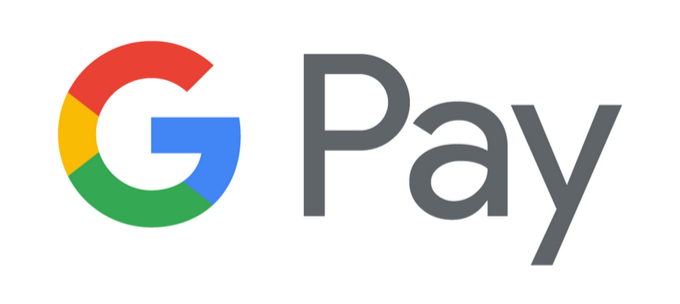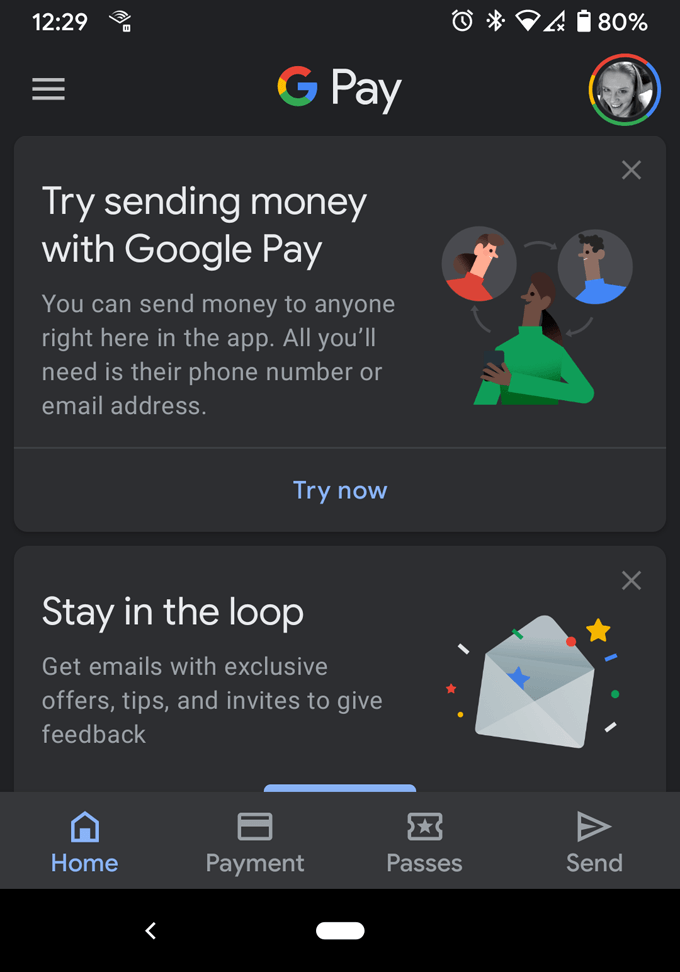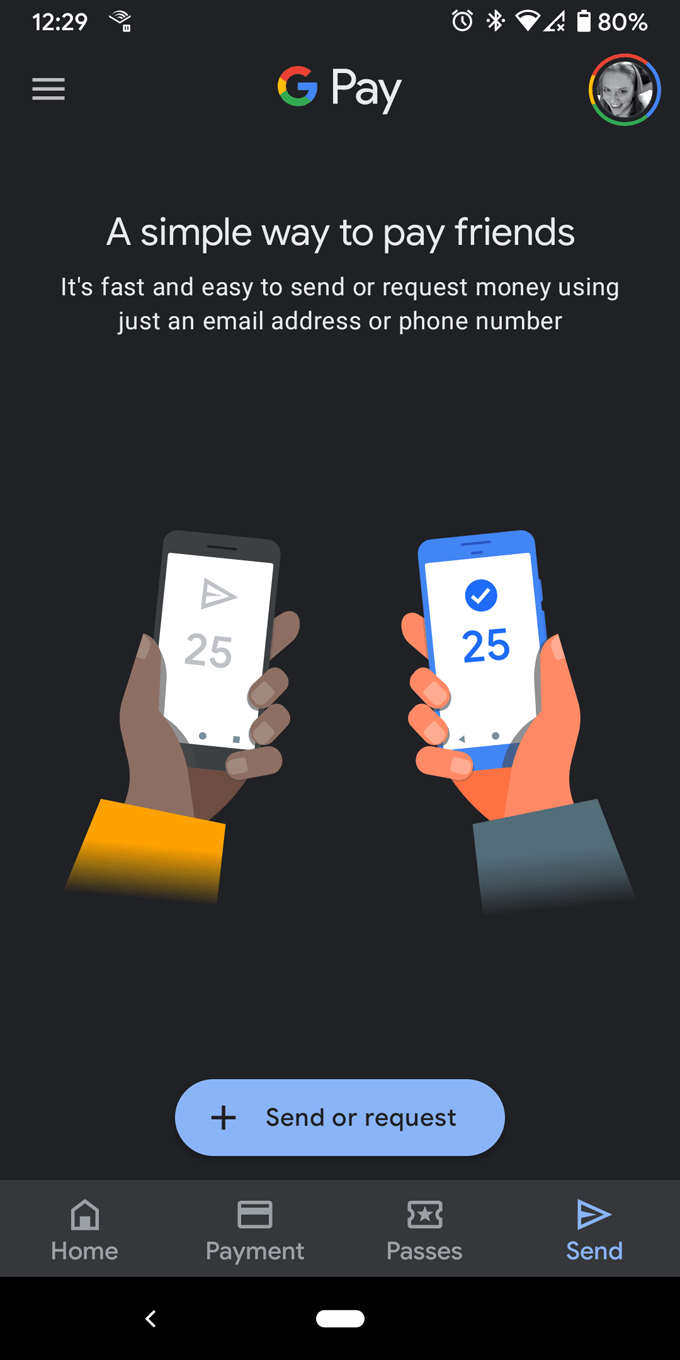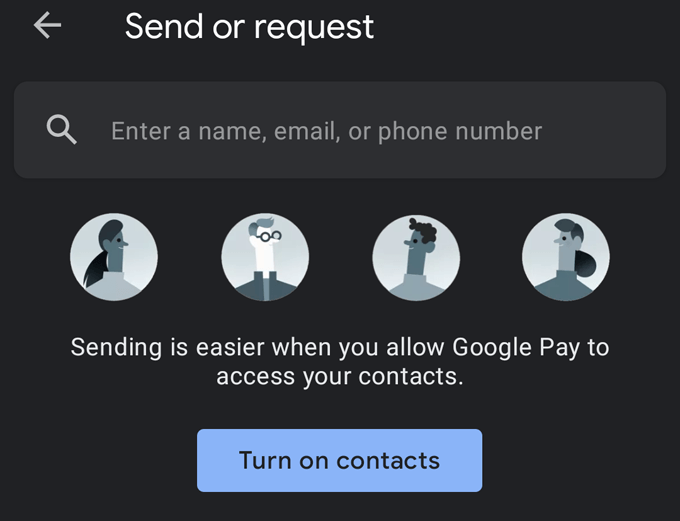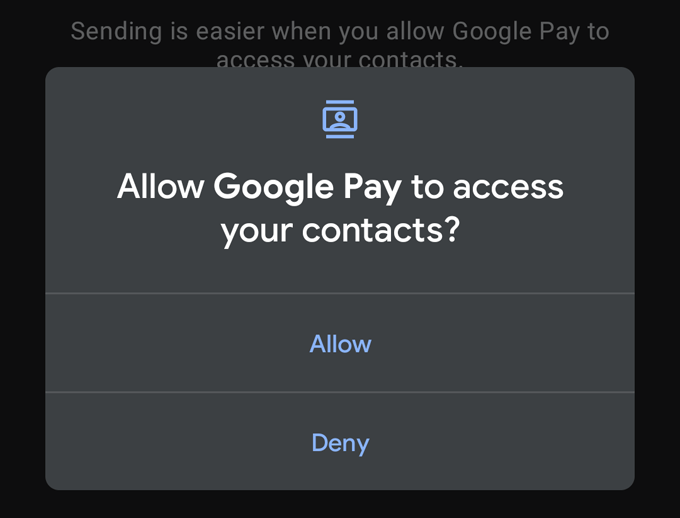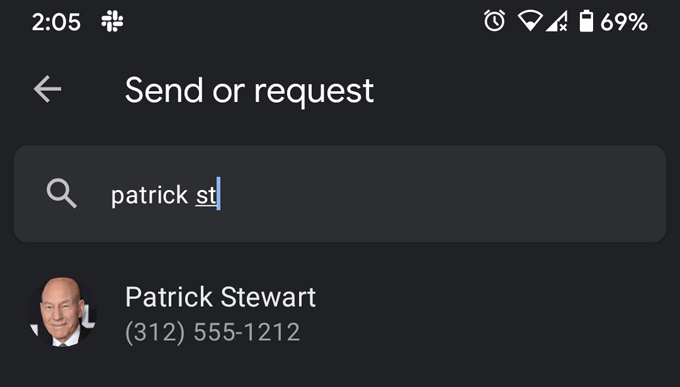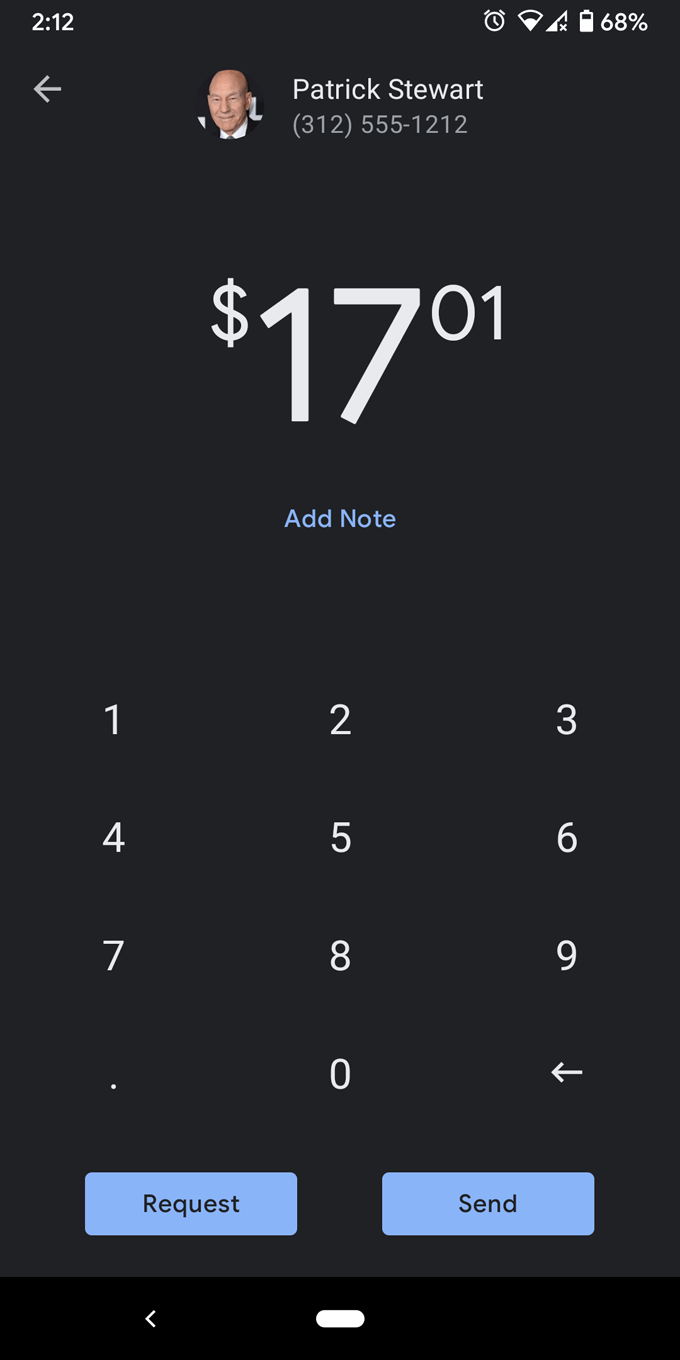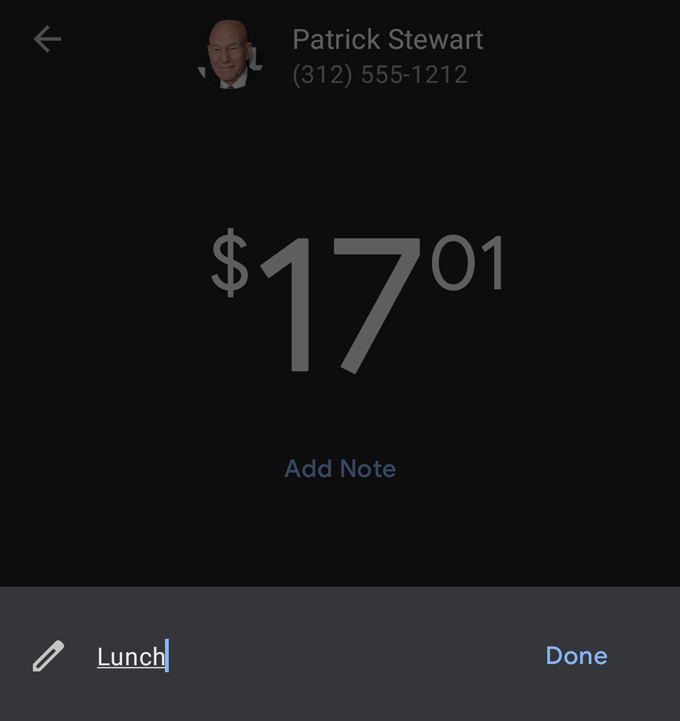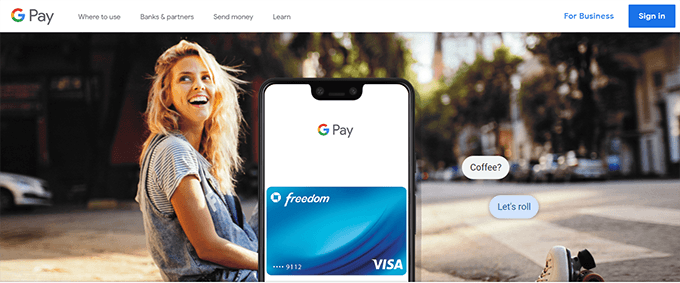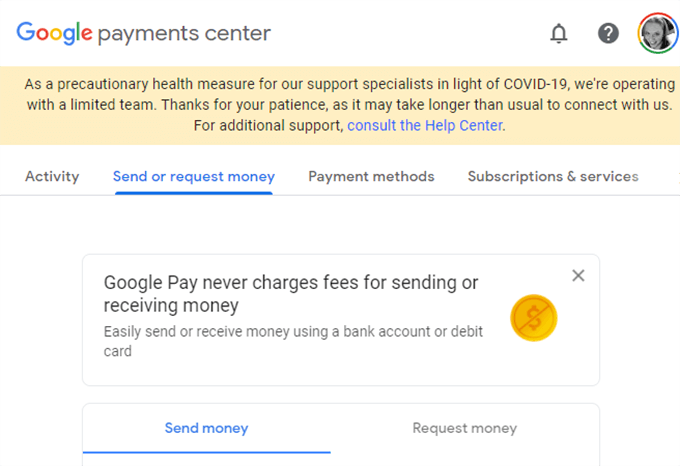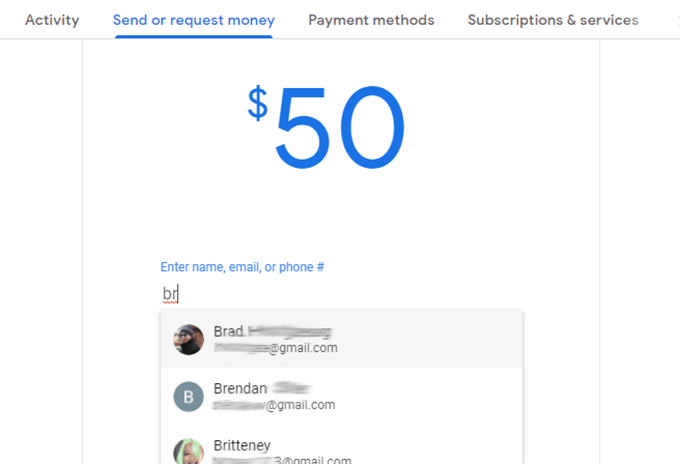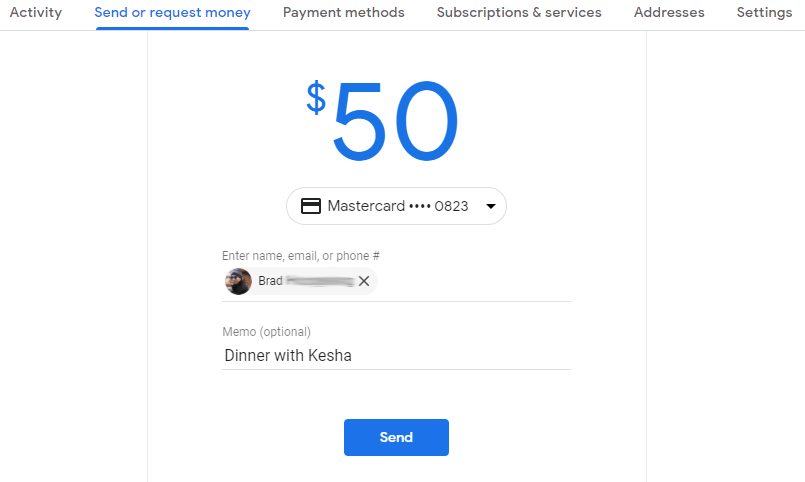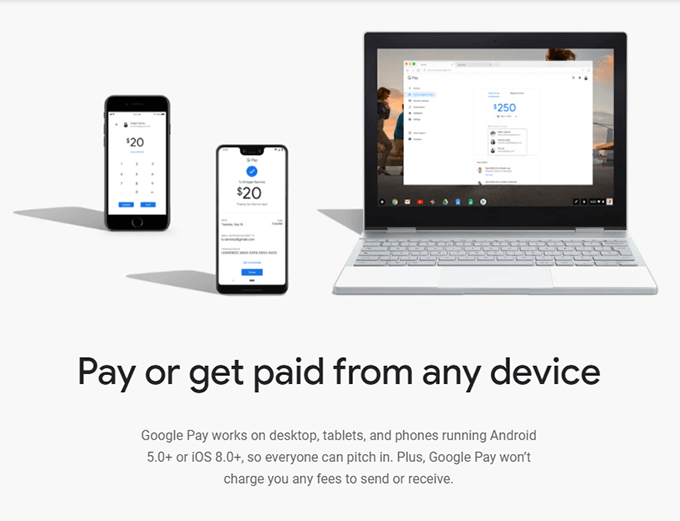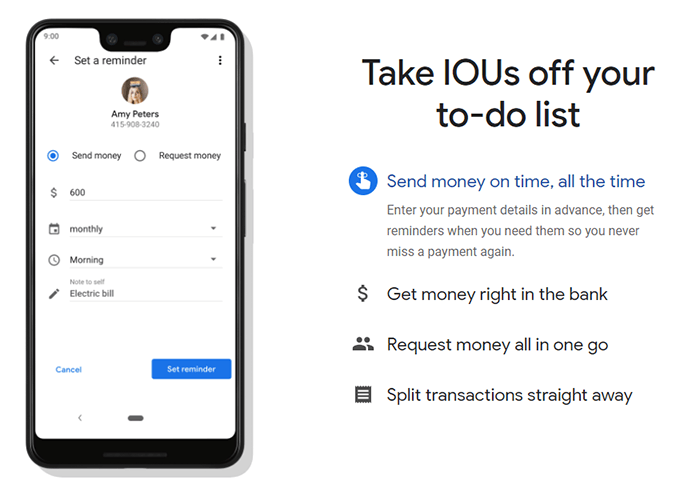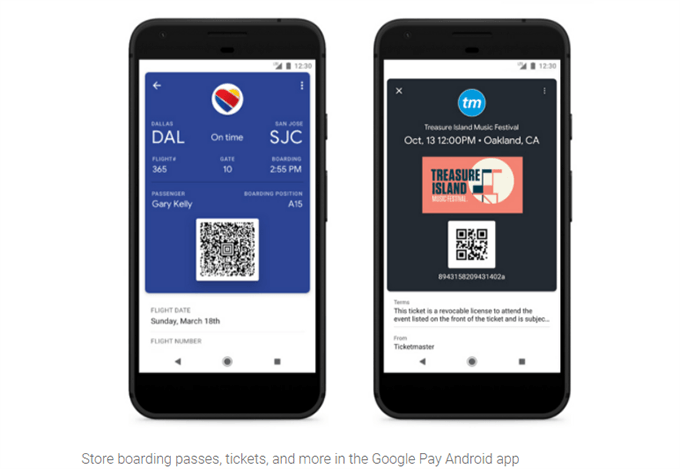Elektroonilised maksed on jõudnud kaugele pärast seda, kui Western Union tutvustas rahaülekannet 1871. aastal. Interneti-makseteenused on nüüdseks tavalised ning hiljutises TransUnioni sponsoreeritud ja The Economist Intelligence Unit'i koostatud aruandes leiti, et üks peamisi ennustajaid ettevõtte edenemisvõimaluste kohta tegevuse lõpetamine on see, kas see pakub tarbijatele vähese hõõrdumise viisi oma digitaalsete tehingute sooritamiseks või mitte.
Muutused on aga pidevad ning rakendused tulevad ja lähevad. Google on eriti kurikuulus armastatud teenuste toetamise lõpetamise poolest. (RIP, Google Reader .) Aeg-ajalt peate võib-olla lööma ja leidma uusi viise, kuidas seda teha.
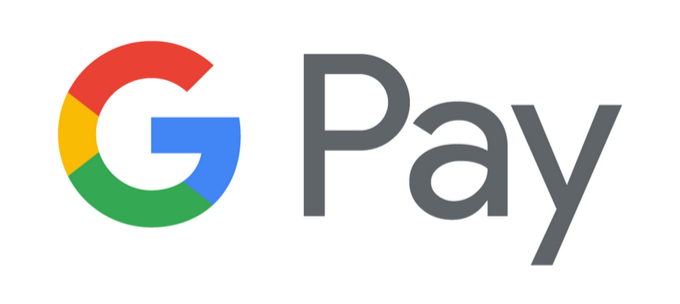
Näide: Google'i rakenduste ja teenuste universumi kasutajad võivad meenutada, et varem oli teil võimalik Gmaili sõnumitele ja tekstidele makseid manustada, valides ikooni "manusta raha". See oli väga lihtne viis kellelegi Gmailis raha saata. Kuni 2020. aasta juulini võis igaüks, kellel on Google Pay konto, seda teenust kasutada raha saatmiseks ja maksete taotlemiseks või vastuvõtmiseks Gmaili, Android Messagesi, iMessagesi, Google'i kontaktide ja Google'i assistendi integreerimise kaudu. Nüüd, kui funktsioon pole enam saadaval, mida peaksid kasutajad tegema?
Hea uudis on see, et saate endiselt kasutada Google Pay rakendust maksete saatmiseks, taotlemiseks ja vastuvõtmiseks. Kasutajad saavad installida rakenduse ( iPhone / Android ) või külastada Google Paymentsi keskust mis tahes veebibrauseris.
Kui rakendus on installitud, saate kasutada viipemaksevõimalusi kauplustes, bensiinijaamades, restoranides, kinodes ja isegi mõnes ühistranspordisüsteemis – kõikjal, kus Google Pay aktsepteeritakse . Ja loomulikult saate raha saata ka üksikisikule.
Kuidas Google Payga raha saata
Siin on, kuidas kasutada Google Pay rakendust kellelegi raha saatmiseks.
- Avage Google Pay rakendus.
- Valige ikoon Saada .
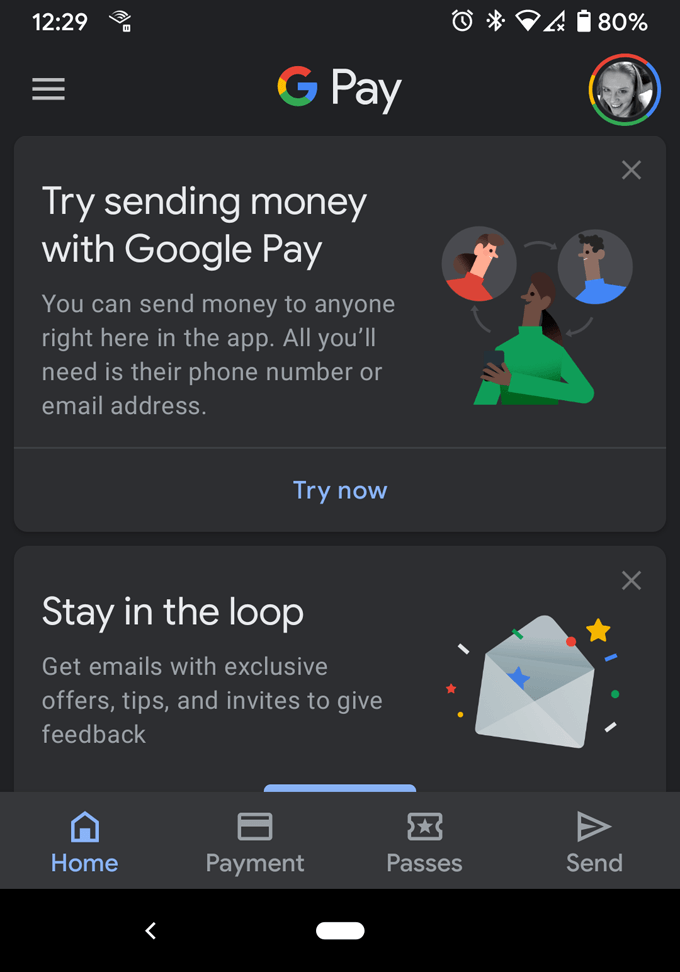
- Puudutage nuppu Saada või taotle .
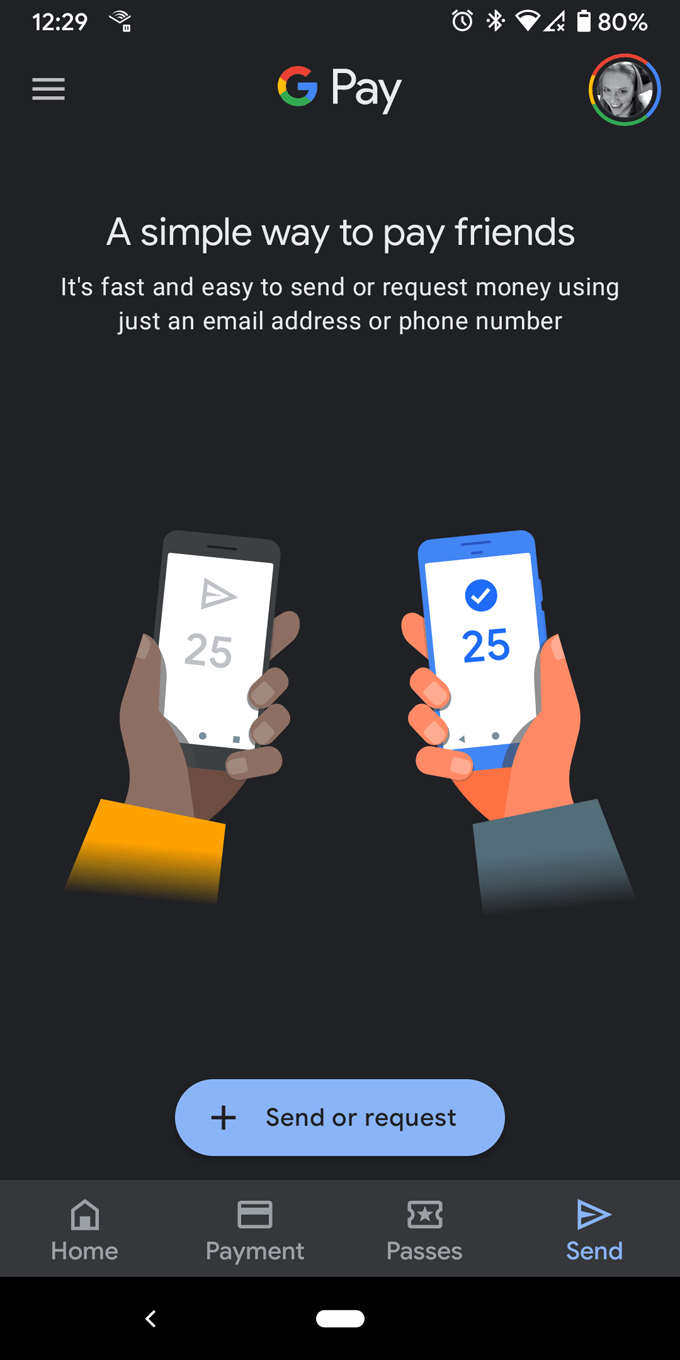
- Soovi korral lülitage kontaktid sisse .
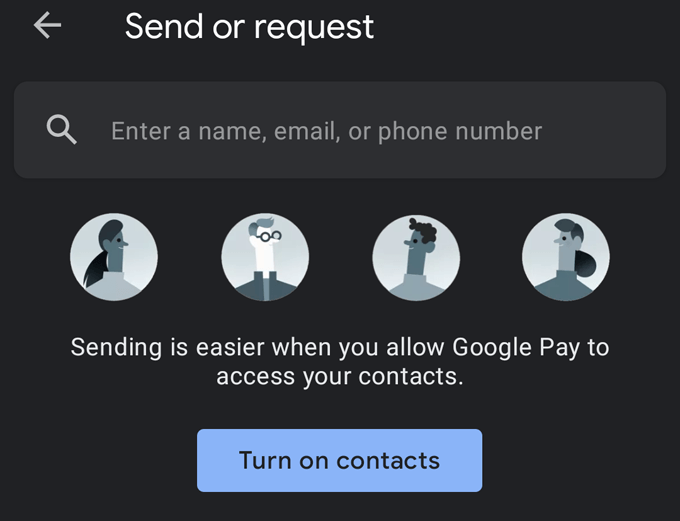
- Andke rakendusele luba oma kontaktidele juurde pääseda.
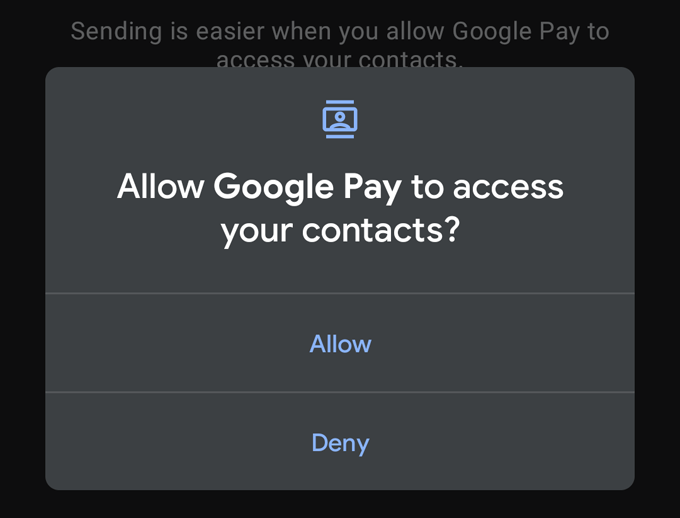
- Otsige üles isik, kellele soovite raha saata.
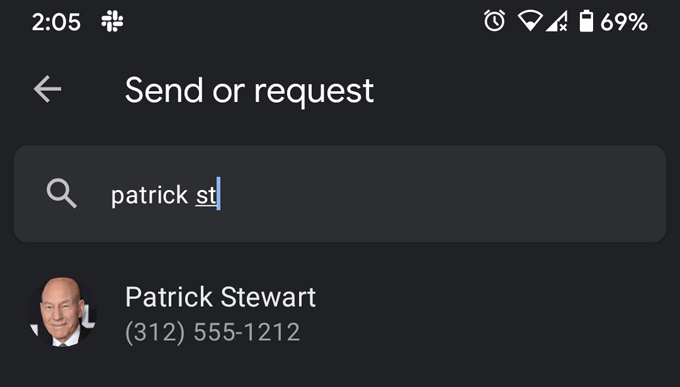
- Valige isik – tema mobiiltelefoni number või e-posti aadress töötavad mõlemad.
- Määrake, kui palju raha soovite saata (või taotleda).
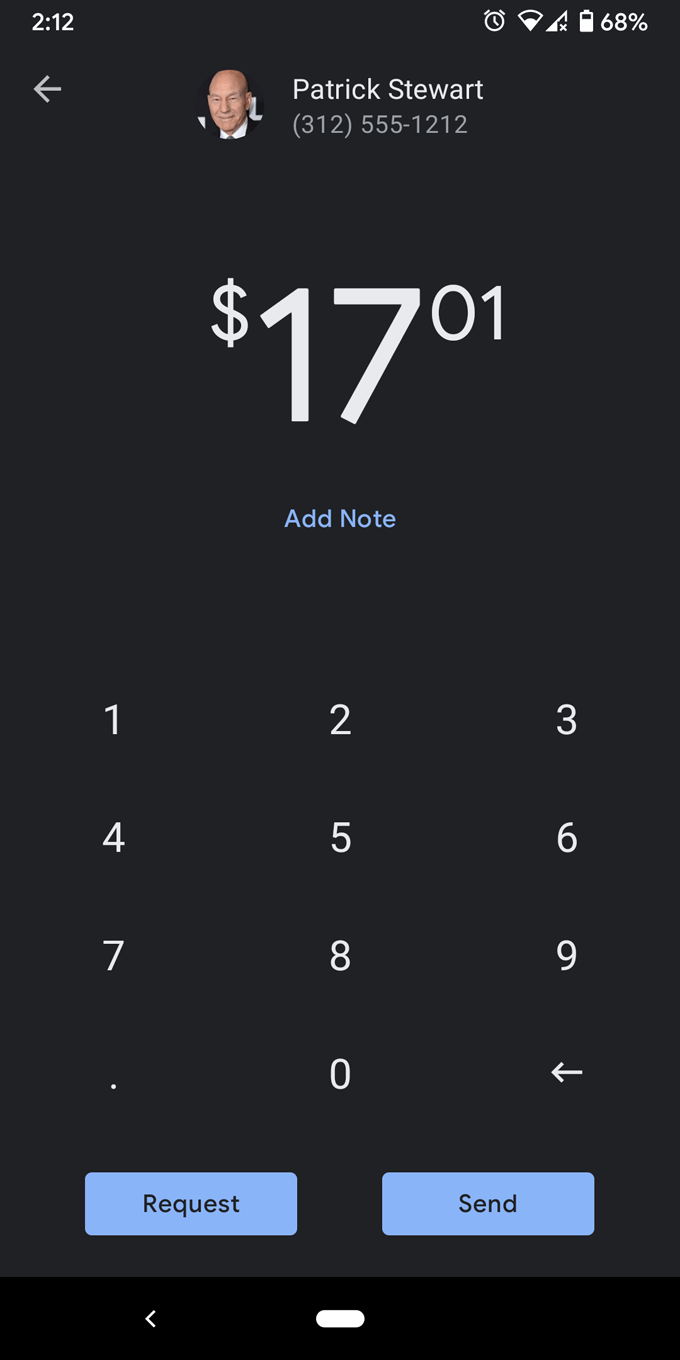
- Soovi korral lisage märkus.
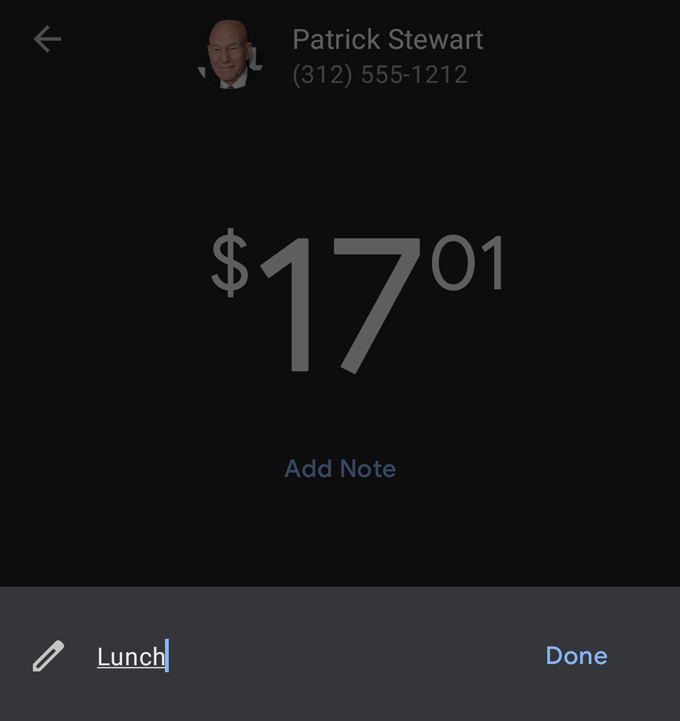
- Seejärel vajutage tehingu lõpetamiseks nuppu Saada või Taotle .
Kuidas saata raha Google'i maksekeskuse veebisaidi kaudu
Isegi kui teil on rakendus telefoni installitud, võite siiski külastada veebibrauseris Google'i maksete keskust aadressil pay.google.com .
Seal saate vaadata oma tegevusi, saata või taotleda raha, lisada või eemaldada makseviise, vaadata tellimusi ja teenuseid, mille eest maksate Google Payga, ning muuta oma Google Pay kontoga seotud aadresside loendit.
Siin on, kuidas saata kellelegi raha Google Paymentsi keskuse veebisaidil.
- Logige sisse, kui te pole seda veel teinud.
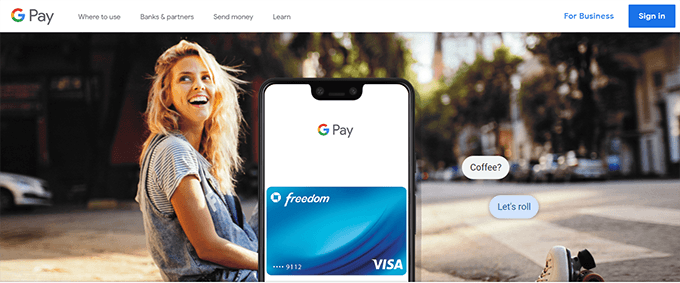
- Valige vahekaart Raha saatmine või taotlemine .
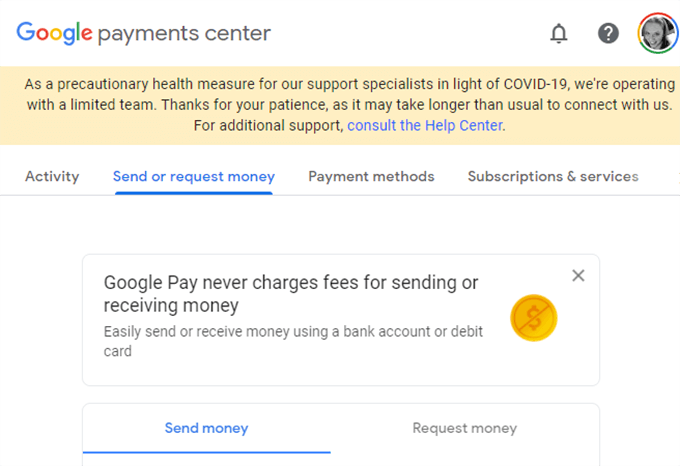
- Sisestage memoväljale rahasumma, saaja nimi, e-posti aadress või mobiiltelefoni number ja märge, mis tuletab meelde, mille eest maksti.
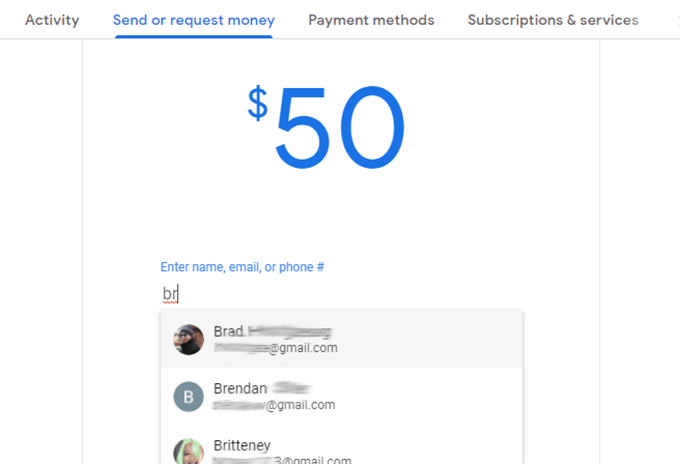
- Erinevalt ettevõtetest ei ole üksikisikud tavaliselt krediitkaarte vastu võtma, seega peate võib-olla kasutama üksikisikule raha saatmiseks deebetkaarti. Kui te pole oma Google Pay kontoga deebetkaarti linkinud, klõpsake nupul Lisa deebetkaart , sisestage oma kaardi andmed ja puudutage nuppu Salvesta .
- Seejärel, kui kõik tundub hea, vajutage Saada ja oletegi valmis.
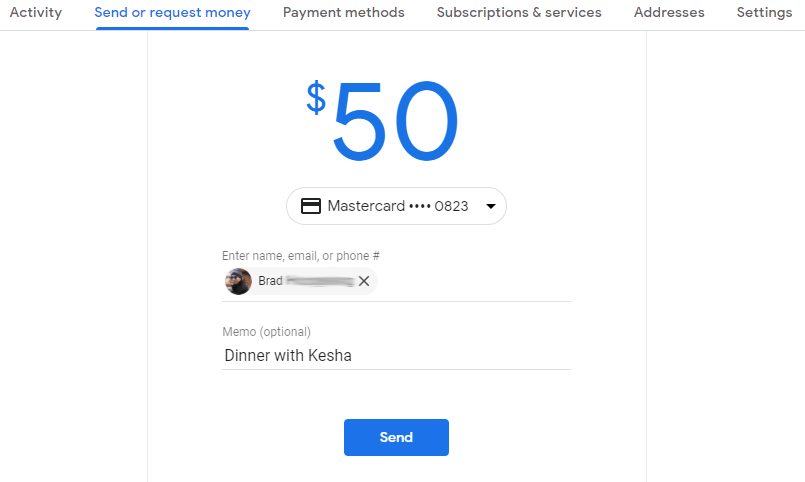
Muud Google Pay funktsioonid
Google Pay abil on lihtne sõpradele kohe tagasi maksta, et te ei unustaks.
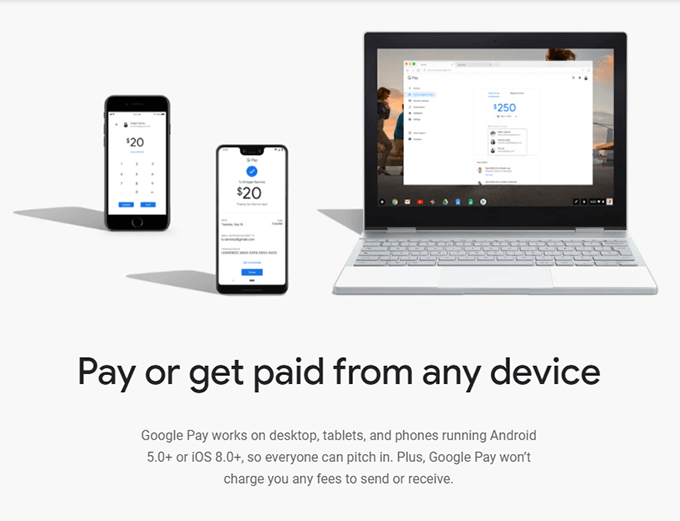
Rakenduses ja veebisaidil saate isegi ajastada meeldetuletusi korduvate maksete ja taotluste kohta.
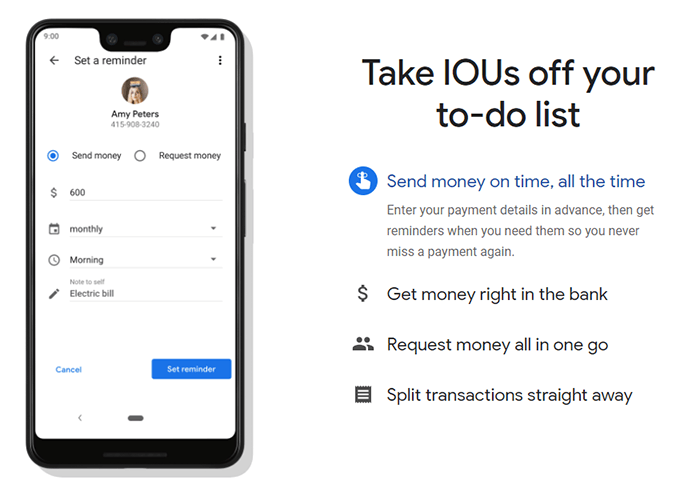
Uusim Google Pay funktsioon on võimalus salvestada kontserdipileteid ja pardapileteid. Kui ostate osalevatelt ettevõtetelt pileti, palutakse teil pilet Google Paysse salvestada. Seejärel pääsete piletile või pardakaardile juurde, valides Google Pay rakenduses valiku Passid .
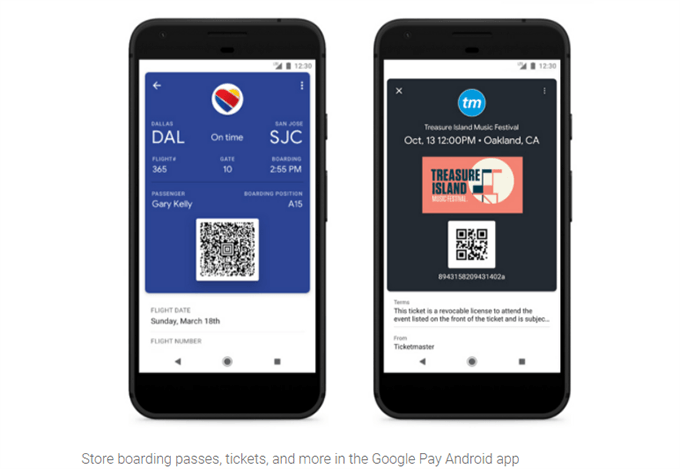
Kokkuvõttes võite avastada, et kontaktivabad makseviisid, nagu Google Pay, on pandeemia ajal veelgi soovitavamad ja mugavamad kui kunagi varem. Kui kasutate toidukaupade, gaasi ja majapidamistarvete ostmiseks Google Payd, saate vähendada saastunud pindade puudutamisega seotud riske.
Ja kui leiate, et teil on probleeme Google Pay kasutamisega veebis või tavakauplustes, aitab Google Pay abi teid lahendada.